Win10无法卸载更新文件怎么办?Win10无法卸载更新文件的解决方法
时间:2021-09-21 来源:深度系统|深度-值得深入
微软经常会推送一些新的更新文件来帮助用户更好的保护电脑安全,但这些更新文件可能会影响我们的正常使用,想要卸载时候却发现无法卸载,下面就和小编一起来看看应该如何解决这个问题吧。
Win10无法卸载更新文件的解决方法
1、首先在屏幕左下角的开始菜单中打开“设置”。
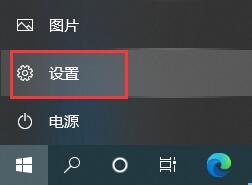
2、进入设置之后找到并打开“更新和安全”。
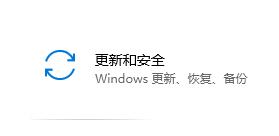
3、点击左侧的“恢复”,再点击“立即重新启动”。
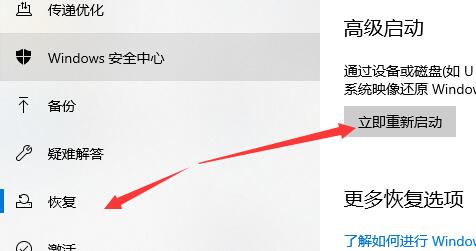
4、接着等待一段时间系统会进入如下界面,选择“卸载预览更新”。
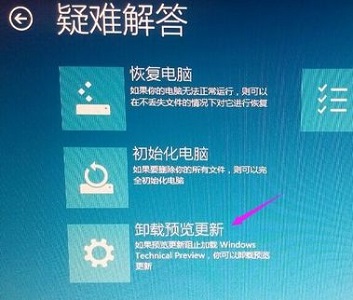
5、选择需要卸载的账户。
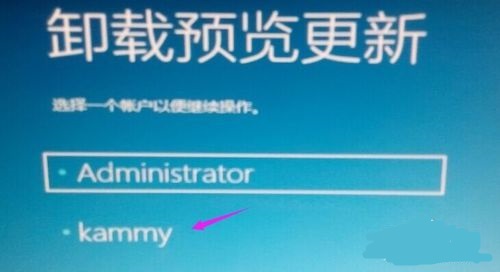
6、选择完成后输入账户的密码,点击”确定“。

7、然后选择右下角的”卸载“。

8、卸载完成之后再点击“重启”就可以了。

相关信息
-
-
2023/02/02
win10出现此应用无法在你的电脑上运行的解决方法 -
2023/02/02
演示win10系统两台电脑组建局域网的方法 -
2023/02/02
win10电脑硬盘怎么合并分区
-
-
华硕笔记本win10改win7bios设置教程
现在市面上的新电脑大部分预装的都是Windows10系统,但对于已经习惯了使用win7的用户来说要怎么将华硕品牌机win10更改成win7系统呢?别着急,下面小编就来将win10更改win7的方法...
2023/02/02
-
win10怎么备份电脑系统
在使用电脑的时候,对电脑系统备份是个很好的习惯,这样可以在电脑系统出问题的时候能执行备份还原的操作,有效地解决电脑系统问题。不过很多人不知道win10怎么备份电脑系统,下面...
2023/02/02
系统教程栏目
栏目热门教程
人气教程排行
站长推荐
热门系统下载
- 1 深度技术 GHOST Win7 64位纯净版 v2020.05 (X64)
- 2 深度系统Ghost Win10 64位专业版 v2021.03
- 3 深度技术 Ghost Xp SP3 极速装机版 v2022
- 4 深度系统 Ghost Win7 旗舰版64位 v2021.03
- 5 深度技术 Win7 SP1 X64旗舰装机版 v2021.09
- 6 深度系统 Ghost Win7 新旗舰版64位 v2021.04
- 7 深度Ghost Win10 64位专业版系统(2004) v2021.06
- 8 深度系统 Windows7 64位旗舰版 v2021.06
- 9 深度系统Ghost Win10 64位专业装机版 v2021.08
- 10 深度系统 Win10 64位专业版 v2021.02